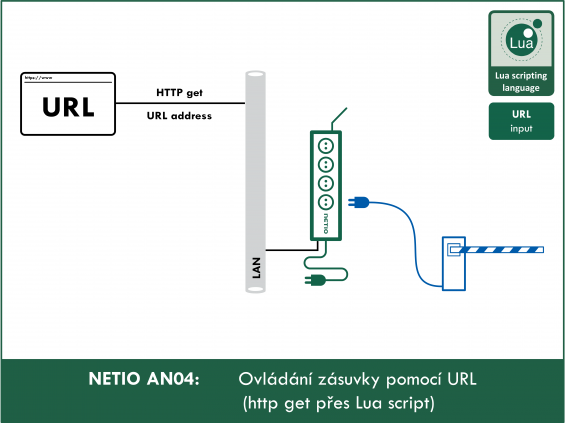Podporovaná zařízení: NETIO 4All, NETIO PowerPDU 4C, NETIO 4
NETIO zásuvky podporují ovládání pomocí “URL API” rozhraní (voláním url s parametry) dvěma různými způsoby:
- Pomocí uživatelského Lua skriptu (to popisuje toto AN04)
- Použitím standardního M2M API typu “http GET” což popisuje NETIO AN19.
Rozdíl mezi ovládáním popsaným v AN04 a AN19 je v tom, že standardní M2M API rozhraní (AN19) nemůže uživatel nijak změnit a může se mu jen přizpůsobit. Při použití zákaznického Lua scriptu, který běží v NETIO zásuvkách (zde popsaná AN04) lze v Lua skriptu modifikovat chování zásuvek i ovládací parametry.
Lua skript je ale třeba přes web do zásuvek vložit, nastavit a spustit, zatímco standardní M2M API rozhraní běží ihned po kliknutí na web rozhraní.
---
Skript se spustí pokaždé po zaslání požadavku http get. V praxi to znamená vždy po zavolání IP adresy NETIO s “event” za posledním lomítkem (<NETIO_IP>/event). Argumenty, které Lua skript zpracovává se vkládají za otazník a oddělují se symbolem “&”.
Pro ovládání je použitý HTTP (HTTPs) Request / URL a navázané uživatelské akce v jazyce Lua.
Pro zajištění alespoň elementární bezpečnosti je třeba k příkazu přidat heslo, které je zde nastaveno na defaultní mickemouse..
Ukázkou rozšířených možností uživatelského skriptu v Lua je akce blink, která podle hodnoty proměnné counter zabliká s nastavným výstupem.
Pro rychlé ovládání NETIO zásuvek od uživatele lze vytvořit například spustitelný script na plochu, záložky nebo tlačítka ve webovém prohlížeči, které přímo provádějí naprogramovanou akci na NETIO4 odesláním příslušného HTTP Request.
Vytvoření pravidla (rule)
Pro vytvoření a spuštění Lua skriptu je nutné následující:
1) Ve webové administraci NETIO 4 v sekci Actions, přidejte pravidlo pomocí tlačítka Create Rule
2)Vyplňte následující parametry:
- Enable rule: zaškrtnuto
- Name: HTTP control (uživatelsky definovatelné)
- Description: Allow control of outputs via web browser (uživatelsky definovatelné)
- Trigger: Incoming URL API request
- Schedule: Always
3) Do pole pro skript v jazyce Lua vložte následující kód:
------------Section 1------------
local myPassword = "mickeymouse"
---------End of Section 1---------
local password = event.args.password
local action = event.args.action
local output = tonumber(event.args.output)
local actionDelay = tonumber(event.args.delay)
local counter = tonumber(event.args.counter)
local state = false -- inner variable
function blink()
state = not state
if counter > 0 then
devices.system.SetOut{output=output,value=state}
counter = counter - 1
delay(actionDelay,function() blink() end)
end
end
if password ~= myPassword then
logf("Invalid password for %s output %d", action, output)
return
end
-- log what is going to happen
logf("Going to %s output %d", action, output)
if action == "on" then -- turn on output
devices.system.SetOut{output=output, value=true}
elseif action == "off" then -- turn off output
devices.system.SetOut{output=output, value=false}
elseif action == "reset" then -- cycle power
if actionDelay == nil then
devices.system.ResetOut{output=output}
else
logf("%d", actionDelay)
devices.system.ResetOut{output=output,resetDelay=actionDelay*1000}
end
elseif action == "toggle" then -- switch output state
if devices.system["output" ..output.. "_state"] == 'on' then
devices.system.SetOut{output=output,value=false}
else
devices.system.SetOut{output=output, value=true}
end
elseif action == "blink" then -- turn off output
if devices.system["output" ..output.. "_state"] == 'on' then
state = true
else
state = false
end
if actionDelay == nil then
actionDelay = 1
end
blink()
else -- by default do nothing
logf("Invalid action: %s", action)
end
4) Tvorbu pravidla ukončete stisknutím kliknutím na tlačítko Create Rule v dolní části obrazovky.
Sestavení ovládacího příkazu
-
Adresa URL: http:// 192.168.101.118//event?password=mickeymouse&action=on&output=4
- Ukázkovou IP adresu nahraďte IP adresou vašeho NETIO zařízení
-
Nastavení akce:
- Zapnutí zásuvky: action=on
- Vypnutí zásuvky: action=off
- Restartování zásuvky: action=reset
- Přepnutí zásuvky: action=toggle
- Blikání zásuvky: action=blink
-
Nastavení čísla zásuvky:
- Zásuvka 1: output=1
- Zásuvka 2: output=2
- Zásuvka 3: output=3
- Zásuvka 4: output=4
-
Nastavení zpoždění po restartu/intervalu mezi přepnutím stavu
- pro například 5 sekund: delay=5
-
Nastavení počtu přepnutí stavu zásuvky
- pro například 10 přepnutí: counter=10
-
Příklady url adres:
- Zapnutí výstupu 1: http:// 192.168.101.118//event?password=mickeymouse&action=on&output=1
- Vypnutí výstupu 2: http:// 192.168.101.118//event?password=mickeymouse&action=off&output=2
- Restartování výstupu 3: http:// 192.168.101.118//event?password=mickeymouse&action=reset&output=3
- Restartování výstupu 3 se zpožděním 20 sekund: http:// 192.168.101.118//event?password=mickeymouse&action=reset&output=3&delay=20
- Přepnutí stavu výstupu 4: http:// 192.168.101.118//event?password=mickeymouse&action=toggle&output=4
- Výstup 2 změní 10x stav, změny budou vždy po 5 sekundách: http:// 192.168.101.118//event?password=mickeymouse&action=blink&output=2&delay=5&counter=10
Důležitá poznámka: Nezapomeňte změnit heslo (v Lua scriptu i odkazech) z hodnoty “mickeymouse” na vaše tajné heslo, abyste zamezili ovládání zásuvky nepovolaným osobám!
Vytvoření Lua skriptu
- Skript se spustí vždy když NETIO obdrží URL request.
- Nejprve skript rozparsuje příchozí řetězec, uloží příslušné hodnoty do proměnných a provede určitou operaci s vybraným výstupem.
Proměnné
- Proměnné používané ve skriptu jsou myPassword, password, action, output, actionDelay, counter.
- Protože se nejedná o globální proměnné, jsou všechny deklarovány pomocí klíčového slova local.
- Hodnota proměnné myPassword je nastavitelná uživatelem, ostatní se získávají z příchozího řetězce. Jejich hodnota se získává pomocí příkazu “event.args.”, kde po tečce následuje název argumentu tak jak je označen v URL (např. local password = event.args.password)
- Proměnná actionDelay se nastavuje podle parametru delay. Proměnná se nemůže jmenovat delay, protože tento název je vyhrazen jedné ze systémových funkcí.
- Proměnné, se kterými se pracuje jako s čísly (output, actionDelay, counter) jsou již při deklaraci přetypovány na číslo pomocí příkazu tonumber()
-
Význam proměnných je následující:
-
myPassword
- Nastavuje heslo, které slouží k zabezpečení
- Jediná, uživatelsky definovatelná proměnná v Lua skriptu (ostatní hodnoty se nastavují pomocí příchozího řetězce)
- Jedná se o string (řetězec znaků), je nutné ho vložit do uvozovek
- Příklad pro heslo netioURL987: local myPassword = "netioURL987"
- Rozlišují se malá a velká písmena
-
password
- Slouží k ověření odesílatele URL requestu
-
action
- Slouží k výběru akce (viz níže)
-
output
- Nastavuje číslo výstupu, se kterým se vykoná příslušná akce
-
actionDelay
- Pokud je akcí reset, nastavuje dobu, za kterou se výstup zapne. Pokud není zadaný, jako výstup se zapne za dobu nastavenou u příslušné zásuvky (základní hodnota 5 sekund).
- Pokud je akcí blink, nastavuje dobu mezi přepnutím stavu. Pokud není zadaný, jeho hodnota se nastaví na 1 sekundu.
-
counter
- Nastavuje počet přepnutí stavu výstupu při akci blink
-
myPassword
- Skript dále obsahuje proměnnou state, která slouží k uchování hodnoty stavu výstupu pro akci blink.
Kontrola hesla
if password ~= myPassword then
logf("Invalid password for %s output %d", action, output)
return
end
- První věc kterou skript vykoná je porovnání proměnné password s nastaveným heslem v proměnné myPassword pomocí podmínky if password ~= myPassword then (symbol ~= znamená “nerovná se”). Pokud je tato podmínka splněna, zadané heslo se tedy neshoduje, skript zapíše do logu pokus o změnu stavu funkcí logf() a následně se ukončí zavoláním return.
- Při nesplnění podmínky skript běží dál.
Výběr akce
- Pokud je heslo správné, skript do logu zapíše akci, kterou vykoná a poté podle hodnoty proměnné action rozhodne o dalším postupu. K tomu využívá rozvětvené podmínky, ve které zjistí, o jakou akci se jedná (on, off, reset, toggle, blink). Pokud se nejedná o žádnou z nastavených akcí, skript vypíše do logu “Invalid action:” a hodnotu proměnné action.
-
action == 'on'
- Akce pro zapnutí výstupu
- Výstup se zapne pomocí příkazu devices.system.SetOut{output=output, value=true}
-
action == 'off'
- Akce pro vypnutí výstupu
- K vypnutí slouží příkaz devices.system.SetOut{output=output, value=false}
-
action == 'reset'
- Akce pro restartování výstupu
- Skript zkontroluje jestli byl zadán parametr delay pomocí podmínky if actionDelay == nil then.
- Pokud ne (podmínka je splněna), zavolá se příkaz pro restartování zásuvky devices.system.ResetOut{output=output}. Výstup se zapne za dobu Switch delay, která je pro každý výstup nastavitelná ve webové administraci.
- Pokud je parametr zadán, jako doba pro opětovné zapnutí se použije hodnota tohoto parametru vynásobená 1000 (parametr se udává v milisekundách). Příkaz pro tuto variantu vypadá takto: devices.system.ResetOut{output=output, resetDelay=actionDelay*1000}.
-
action == 'toggle'
- Akce pro přepnutí stavu výstupu
- Nejprve se pomocí podmínky if devices.system["output" ..output.. "_state"] == 'on' then zjistí, jestli je výstup zapnutý.
- Pokud je zapnutý, skript ho vypne pomocí příkazu devices.system.SetOut{output=output, value=false}.
- Pokud je vypnutý, skript ho zapne pomocí příkazu devices.system.SetOut{output=output, value=true}
-
action == 'blink'
- Akce pro opakované přepnutí stavu výstupu.
- Skript nejprve do proměnné state uloží současný stav zvoleného výstupu pomocí podmínky
if devices.system["output" ..output.. "_state"] == 'on' then state = true else state = false end
- Poté zkontroluje, jestli byl zadán parametr delay podmínkou if actionDelay == nil then. Pokud nebyl (podmínka je splněná), jeho hodnotu nastaví na 1 sekundu.
- Nakonec zavolá funkci blink, která se postará o přepnutí stavů.
Funkce blink
function blink()
state = not state
if counter > 0 then
devices.system.SetOut{output=output,value=state}
counter = counter - 1
delay(actionDelay,function() blink() end)
end
end
- Funkce nejprve změní stav proměnné state (na opačný stav ve kterém je výstup) pomocí negace state = not state.
- V dalším kroku ověří, jestli má přepnout stav výstupu if counter > 0 then. Pokud ano (proměnná counter je větší než 0), pomocí příkazu devices.system.SetOut{output=output,value=state} změní stav výstupu na opačný a sníží hodnotu proměnné counter o 1 (counter = counter - 1).
- Nakonec pomocí funkce delay se znovu zavolá se zpožděním nastaveným v proměnné actionDelay: delay(actionDelay,function() blink() end).
- Pokud není zadaný parametr counter, k přepínání stavu výstupu nedojde.
Ovládání z webového prohlížeče
Pomocí návodu výše vytvořte ovládací příkaz, který vložte do webového prohlížeče. Pokud NETIO přijalo URL request, zobrazí se vám ve vašem prohlížeči stránka s textem OK
V dlouhodobém výhledu je umožnit změnu výchozí odpověď “OK” na uživatelsky definovaný řetězec. To zatím ve fw 3.0.1 není možné.
Ve většině prohlížečů je možné vytvořit si záložky s nastavenými URL pro rychlejší ovládání. Například na obrázku jsou nastavené záložky pro zapínání, vypínání popřípadě přepnutí stavu výstupu jedním kliknutím ve vašem webovém prohlížeči.
Ovládání z příkazové řádky
Pro ovládání z příkazové řádky lze použít příkaz cURL (ke stažení z http://curl.haxx.se/download.html) nebo libovolný jiný příkaz, který umí otevřít URL adresu (např. webový prohlížeč).
Windows
Stáhněte program cURL, spusťte příkazový řádek (CMD) a v curl otevřete složku bin. Před ovládací příkaz je nutné napsat curl a příkaz samotný vložit do uvozovek.
Příklad zapnutí zásuvky 1: curl "http:// 192.168.101.118//event?password=mickeymouse&action=on&output=1"
Mac OS X a Linux
Program cURL je standardní součástí vašeho operačního systému. Postup pro ovládání výstupů je shodný s Windows, viz výše.
Zabezpečení pomocí HTTPs
Je možné zapnout zabezpečení připojení protokolem https.
Pro zapnutí https zapněte možnost Turn on secure connection (HTTPS) v nabídce Settings/Secure Connection. Pro uložení v nastavení klikněte na Save Changes.
Aktivace protokolu https může trvat delší dobu.
Je možné změnit HTTPS port ze základního 443 na jiný, vámi zvolený. V tom případě je ale nutné za IP adresu přidat dvojtečku a číslo portu (například pro port 400: https:// 192.168.101.118:400/)
FAQ:
1) Bude fungovat URL ovládání i přes WiFi?
Ano, je jedno jestli jste do sítě připojeni přes LAN nebo WiFi.
2) Lze nějak přes volání http Get zjistit stav výstupů?
Ne, doporučujeme použít Telnet nebo XML protokoly z M2M API.
3) Mohu nastavovat formát volané URL?
Ano, cokoliv za http:// 192.168.101.118/event? můžete konfigurovat v Lua scriptu. Parametry lze nazvat libovolně a přidat další podmínky pro vykonání.
4) Zásuvku zapnu pomocí URL, ale potom přijde na řadu časovač (Scheduler) pro ovládání stejné zásuvky. Proběhne časová sekvence správně?
Ano, po vykonání URL příkazu je zásuvka dál dostupná pro všechny cesty ovládání (Scheduler, WatchDog, Mobilní aplikace, tlačítko,...)
5) Lze do Lua skriptu vložit ochranu na volání pouze z určité IP adresy? Něco jako IP filtr?
Ne. Z Lua není možné zjistit, z jaké IP adresy byl http get požadavek odeslán.
6) Používá se v URL ovládání http post nebo http get?
Jedná se o metodu http get.
7) Lze jedním příkazem ovládat víc zásuvek?
Ne, narozdíl od AN19 je potřeba vyslat více příkazů.
8) Jaký je rozdíl mezi AN04 a AN19?
AN19 využívá standardní M2M API. AN04 využívá Lua skriptu, díky němuž je možné si parametry přizpůsobit.
Více o Lua:
Tato Aplikační poznámka může být použita v:
|
|
NETIO 4NETIO 4 je PDU modul čtyř zásuvek 230V/8A s připojením do počítačové sítě pomocí LAN a WiFi. Každou ze zásuvek lze individuláně vypnout/zapnout pomocí různých M2M API protokolů. NETIO 4 je unikátní produkt, který najde uplatnění v IT, průmyslu, chytrých domech, multimediálních instalacích atd. Všude, kde potřebujete zásuvky na 230V ovládané z mobilní aplikace, z nějakého programu (M2M API), z uživatelského skriptu (Lua), z funkcí časovač (Scheduler) a automatický restartér (IP WatchDog).
|
|
|
NETIO 4AllNETIO 4All je PDU modul čtyř elektrických zásuvek 230V/8A s měřením spotřeby na každé zásuvce, který lze připojit do počítačové sítě pomocí LAN a WiFi. Každou ze čtyř zásuvek lze individuálně vypnout/zapnout přes web nebo pomocí různých M2M API protokolů. Na každé zásuvce lze měřit její spotřebu elektřiny (A, W, kWh). Chytré zásuvky NETIO 4All jsou určeny pro aplikace vzdáleného měření a ovládání elektrických zásuvek. |
|
|
NETIO PowerPDU 4CNETIO PowerPDU 4C je malé PDU (Power Distribution Unit) na 110/230V. Každý ze čtyř výstupů IEC-320 C13 lze ovládat samostatně (On / Off / Reset / přepni). Na každém výstupu jsou měřeny elektrické veličiny (A, W, kWh, TPF, V, Hz) s vysokou přesností. Zařízení obsahuje dva LAN porty pro připojení do sítě (vestavěný Ethernet switch). Každý výstup napájení podporuje ZCS (Zero Current Switching), to znamená šetrné ovládání připojených zařízení. |